Masz 15 minut na napisanie wiadomości e-mail, a przycisk Wyślij nie znajduje się nigdzie. Prawdopodobnie wystarczy skonfigurować konto e-mail.
-
Kliknij kartę Plik.
-
Kliknij kartę Informacje, jeśli jeszcze jej nie ma, a następnie kliknij pozycję Konto Ustawienia > konto Ustawieniai poszukaj swojego konta na karcie Poczta e-mail.
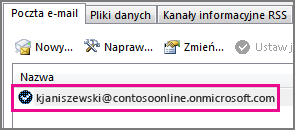
Jeśli widzisz swoje konto, ale nie widzisz przycisku Wyślij,spróbuj wykonać poniższe czynności.
-
Jeśli Twoje konto nie jest dostępne, kliknij pozycję Nowe. Zostanie uruchomiony kreator dodawania konta.
-
Na pierwszej stronie kreatora upewnij się, że jest wybrana opcja Konto e-mail, i kliknij przycisk Dalej.
-
Na następnej stronie wprowadź swoje imię i nazwisko (nazwę), adres e-mail i hasło.
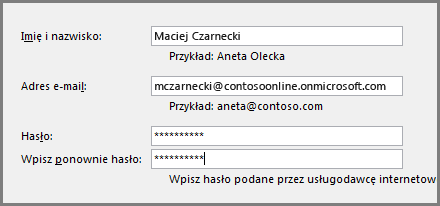
-
Outlook weryfikuje nazwę użytkownika i hasło oraz nawiązuje połączenie z kontem.
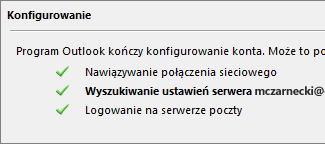
Nadal brakuje przycisku Wyślij
Jeśli Twoje konto e-mail jest wymienione w oknie Ustawienia dialogowym Konto, ale nadal nie masz przycisku Wyślij, spróbuj usunąć, a następnie dodać konto.
-
Kliknij kartę Plik.
-
Kliknij kartę Informacje, jeśli jeszcze jej nie ma, a następnie kliknij pozycję Konto Ustawienia >konto Ustawienia.
-
Na karcie Poczta e-mail kliknij konto, a następnie kliknij pozycję Usuń.
-
Powtórz kroki od 1 do 4 powyżej, aby ponownie utworzyć konto.
Porada: Jeśli to nie zadziała, spróbuj utworzyć inny profil e-Outlook, a następnie dodać do profilu swoje konto e-mail. Zobacz Tworzenie nowego profilu e-mail.
Uzyskiwanie dodatkowej pomocy
Jeśli nadal nie masz przycisku Wyślij, wypróbuj witrynę Microsoft Answersdla systemu Microsoft Office — opartą na społeczności witrynę pomocy technicznej, w której możesz zadawać i odpowiadać na pytania oraz przeglądać odpowiedzi innych osób.










